带你进入Linux的大门
Posted Aline2021-yxz
tags:
篇首语:本文由小常识网(cha138.com)小编为大家整理,主要介绍了带你进入Linux的大门相关的知识,希望对你有一定的参考价值。
Linux是一个操作系统,它的父亲是Unix,相较于Windows而言最大的优点就是安全性和稳定性比较高,所以当今互联网巨头们所使用的服务器都是搭载的Linux系统,这也就要求程序员必须熟练使用Linux操作系统,不然工作难找啊!
Linux极高的安全性和稳定性所对应的就是较难的操作方式:“纯命令输入”,它不像Windows可以用鼠标双击等等,必须通过相应的命令来完成相应的操作,比如:cp指令可以完成文件或目录的拷贝,较早的认识和使用Linux系统对程序员来说绝不是一件坏事。
Linux学习的重要性不必再多言。
基础指令的学习
不同版本的Linux所包含的指令数目是不同的,但是平均下来也有4000多条,这可不是一个小数目,作为初学者,我们先从最基础的指令学起来!!!
命令的格式: 指令 [选项] [参数] ( []代表可以没有)
例如:ls -la / 这就是一条命令,ls是指令,-la是选项,/就是被操作的对象,如果没有参数的话默认是操作当前的目录。
注意:
1. 个别命令不遵循此格式;
2. 选项有多个的话可以写在一起;上面的例子的选项其实就是
多个选项写在一起的,-l 和-a写在一起就是-la,作用与谁写在前面无关;
3. 选项是可以简写的,例如上面的-a其实是-all
ls指令:
英文单词:list,
作用:显示目录下的子目录和文件。
例如博主创建了一个linuxstudy的目录,那使用ls就是这样的效果:
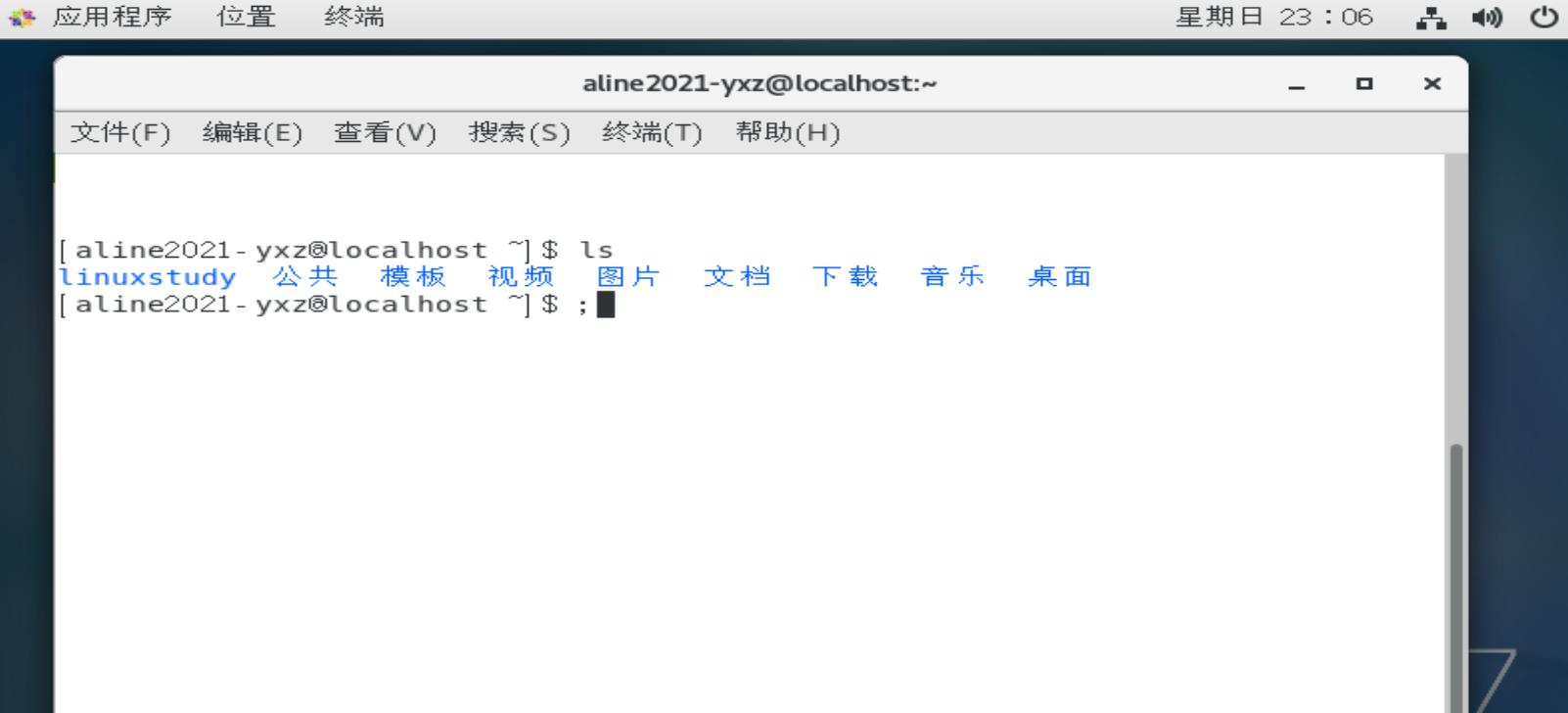
可以看到,使用ls后显示了我创建的linuxstudy和在安装linux的时候创建的目录。
常用选项:
- -a:
英文单词:all
添加作用:显示所有文件
可能有的小伙伴就疑惑了,不是ls就可以做到吗,为什么还要加一个-a选项呢?让我们来看看结果:
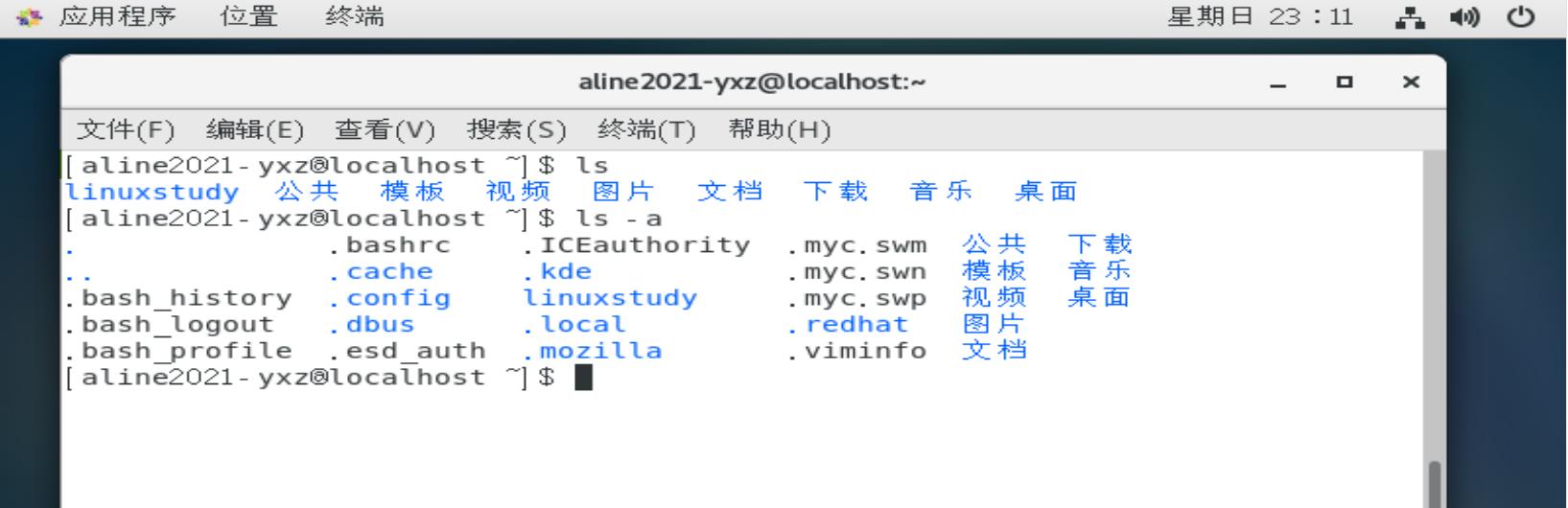
发现这次显示的目录和文件好像多了很多,多出来的文件或目录的名称还有一个共同的特点:都是以 ‘.’ 开头的。
普及: 以 ‘.’ 开头的表示这是一个隐藏文件或目录。
原来这些文件和目录都是被隐藏文件或目录,ls -a就可以将隐藏文件或目录也显示出来,果然有了选项就是牛逼!
注意:
隐藏文件并不是为了保护这些文件的内容,而是因为这些都是系统文件,
我们很少需要去修改它们,所以就干脆将它们设置为隐藏文件,也可以防
止不小心的删除。
- -l
英文单词:long,
添加作用:显示目录下的子目录或者文件的更多信息。
加了-l之后效果如下:
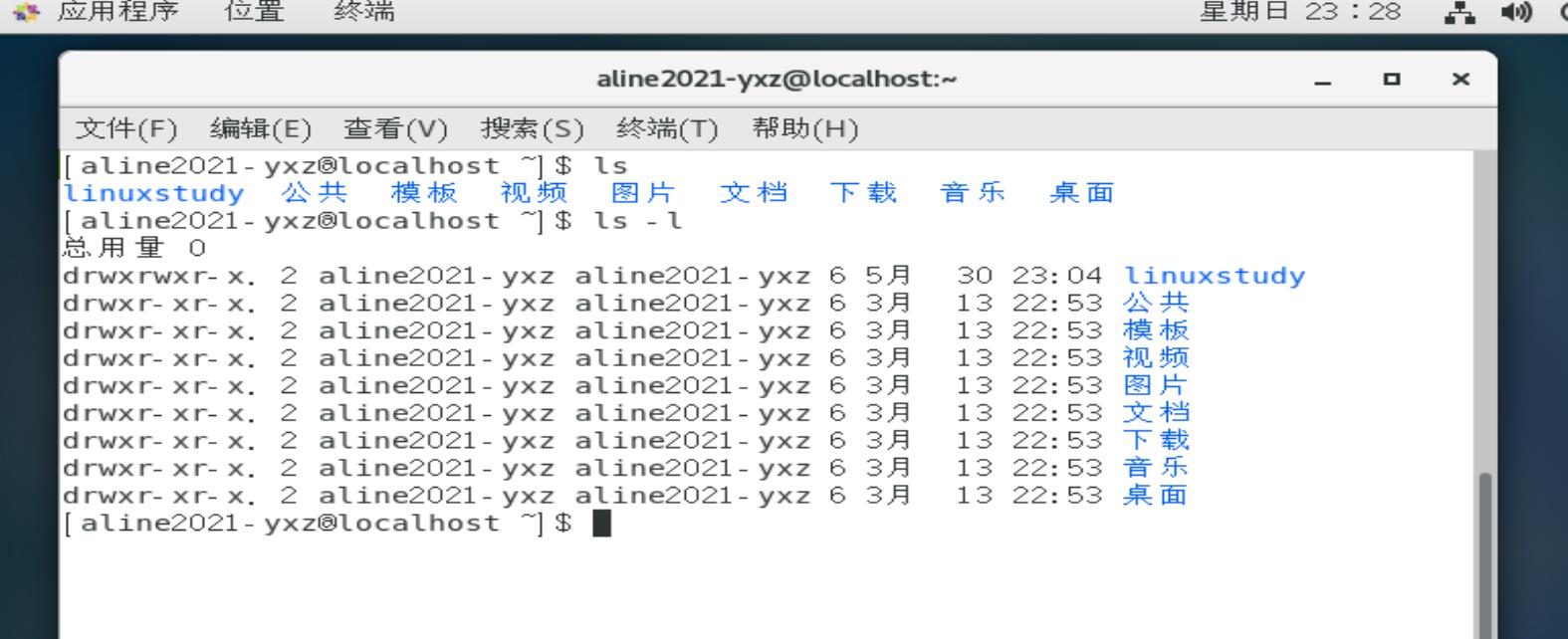
可以看到显示的东西确实是多了,但是对于博主一样的初学者来说看到这脑瓜子是嗡嗡的。
解释:
以第一行linuxstudy为例:
d rwx rwx r-x
d表示这是一个目录,后面的九个字符分别代表了文件对user(所属者·),group(所属群),other(其他人)的权限,r(read)代表可读,w(write)代表可修改,x(excute)代表可执行。
举一个例子:我写了一个rwx rwx r-x的代码,我是代码的拥有者,我规定读我博客的朋友为group,那我和group里面的朋友可以对这个代码进行看,修改,运行的操作,而其余人只能看和运行,不能够修改,如果有人买断了我的代码,那拥有者就不是我了,我就不能修改了,但如果买断者没有修改group,group里面的人也是可以修改的,我想说的其实就是拥有者只能有一个。
2 aline2021-yxz aline2021-yxz 6 5月 30 23:04 linuxstudy又是什么意思呢?
2:一个文件计数的东西,我们不需要过多了解。
aline2021-yxz aline2021-yxz 分别表示所属者和所属群。
6代表的是目录的大小,单位是字节。
5月 30 23:04 代表的是时间,是文件的最后一次修改的时间。
linuxstudy代表的就是文件名。
- -h
英文单词:human
添加作用:更加人性化的显示信息。
什么叫更加人性化?不知道大家有没有注意上面显示的目录的大小,竟然是以字节为单位,Windows是直接显示的kb,mb…,那我们使用Linux还要使用1024去计算吗?其实使用这个选项就可以了:
这是没加-h的:
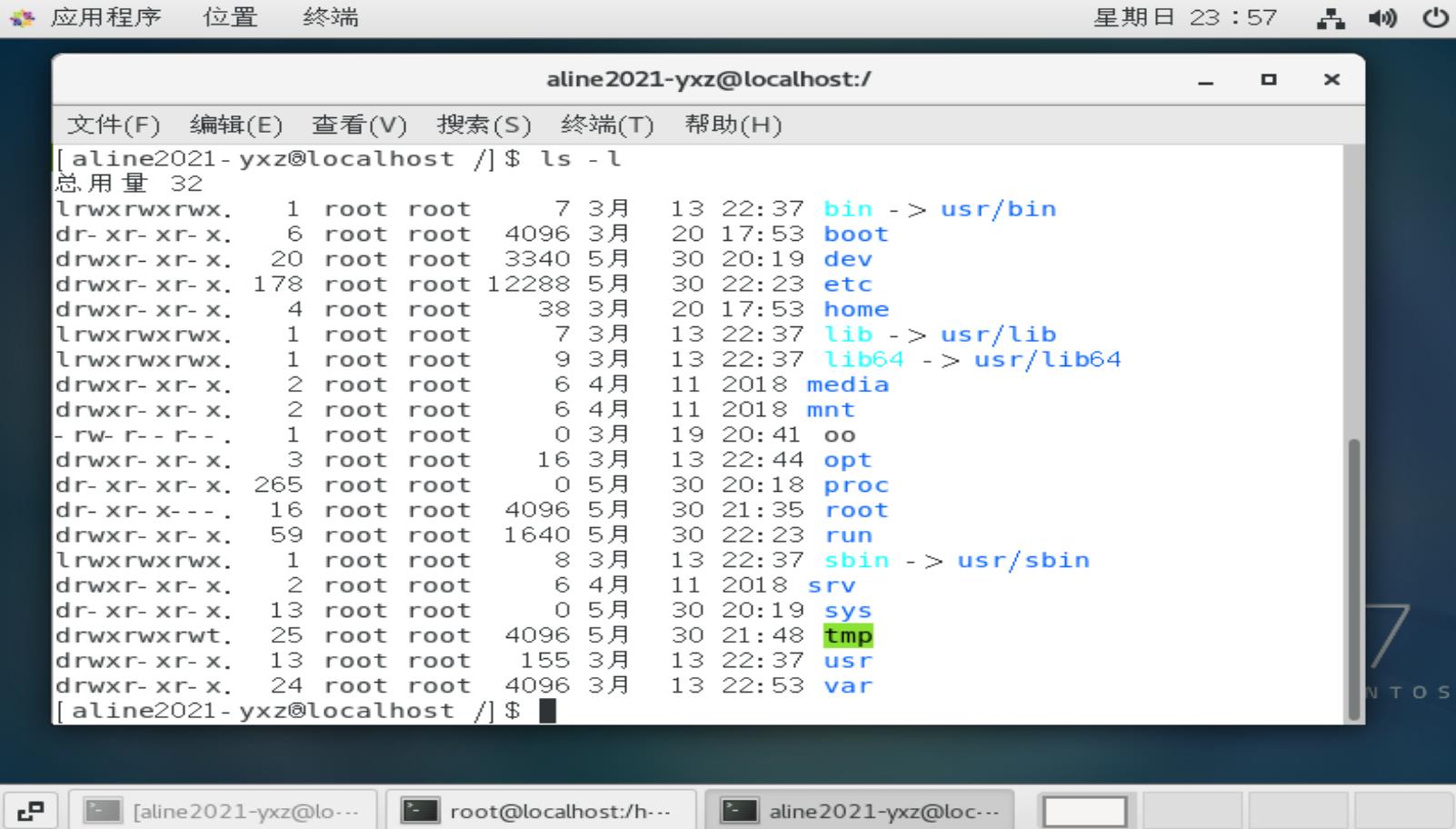
加了后:
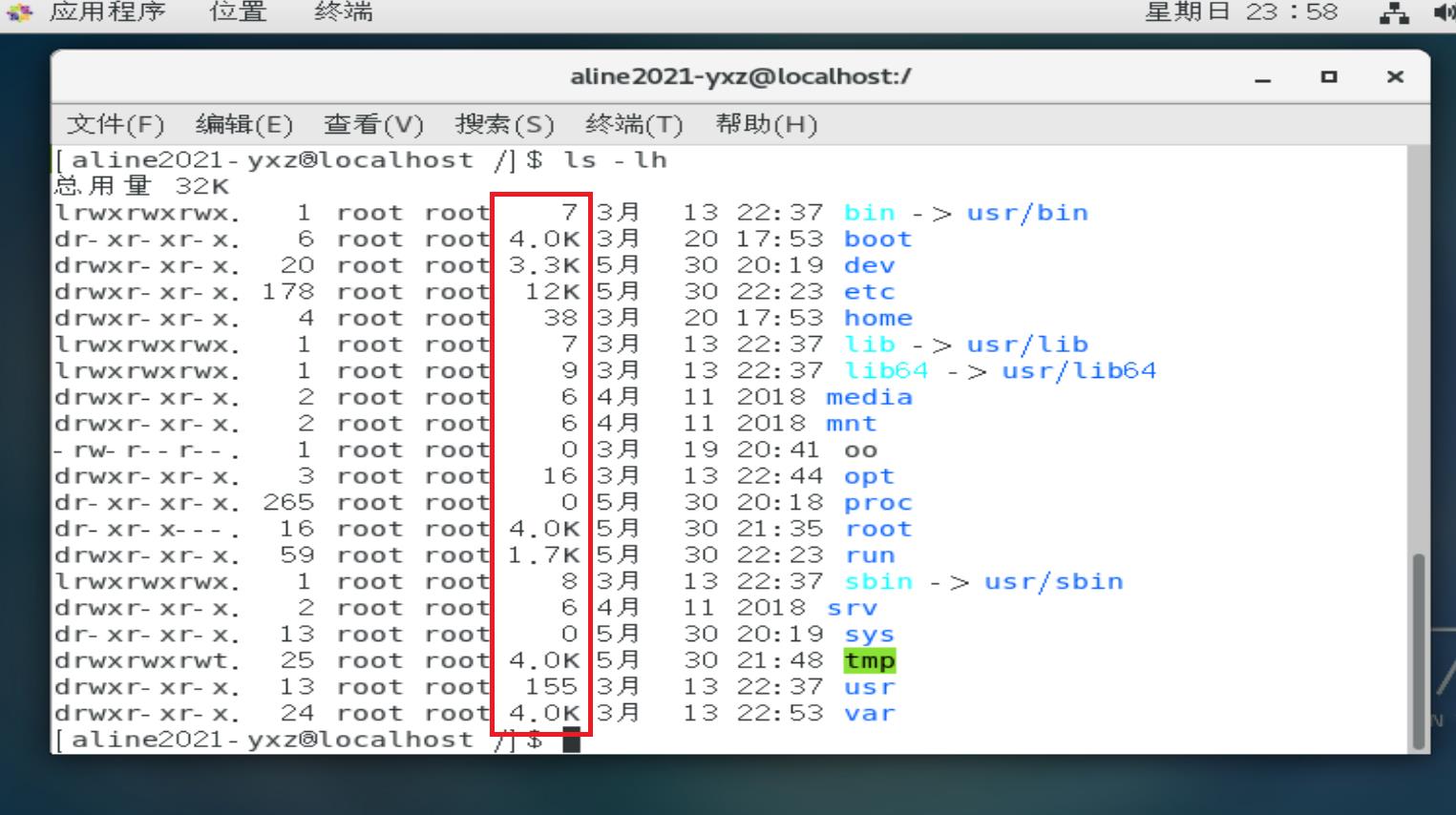
是不是感觉银杏化了不少。
- -d
英文单词:director
添加作用:与-l共同使用显示目录的更多信息
这个指令让博主有点不解,因为我在使用的时候是这样的:
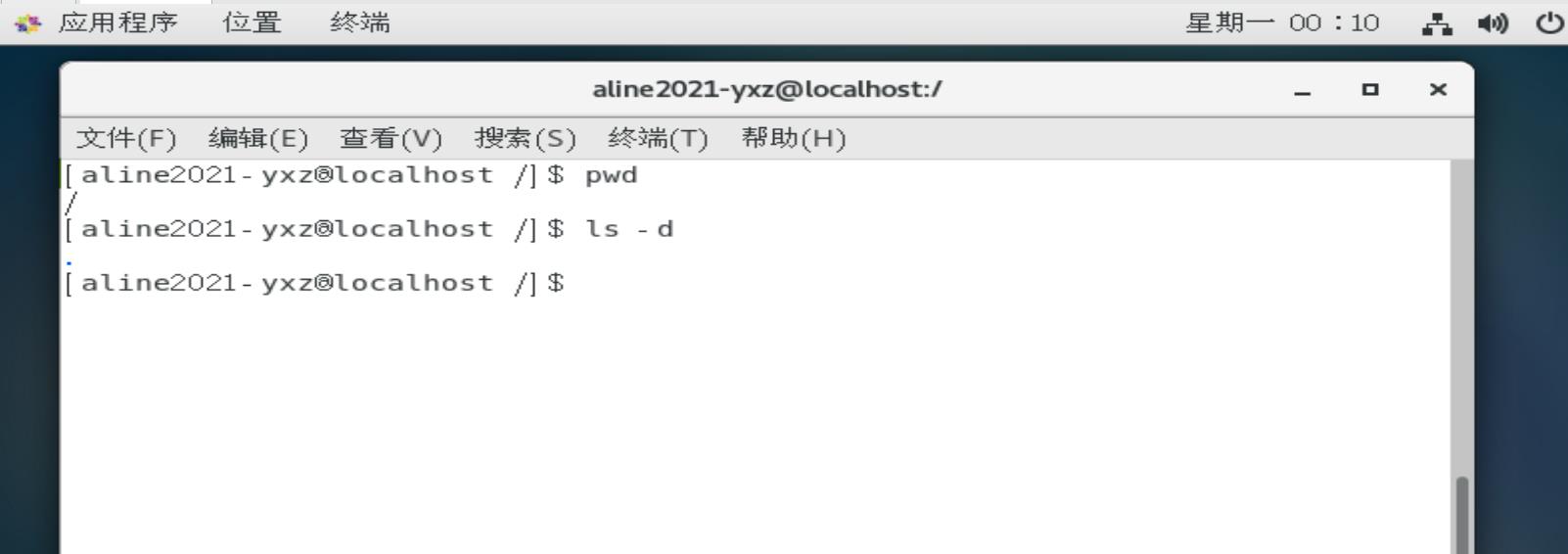
仅仅是显示了一个.,这也没显示个啥吧。
一个.代表当前目录
两个.代表上一级目录
直到我尝试了-ld:
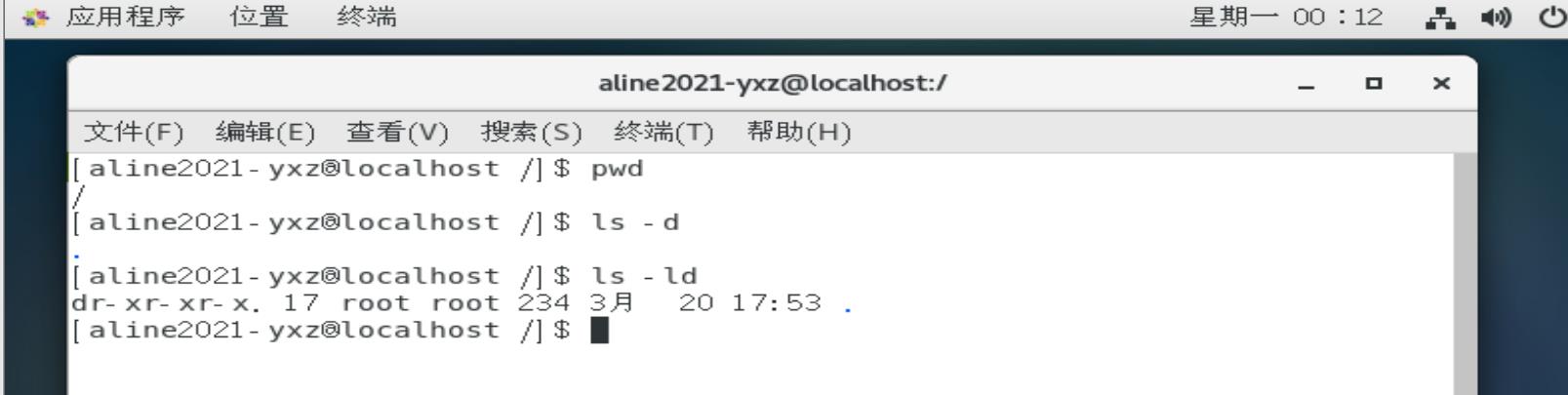
还真的显示了根目录的不少信息,Linux真是有趣!
- -i
英文单词:inode(我猜的)
添加作用:显示inode编号。
inode编号是Linux的一个重要的东西,每个文件,目录,进程都有一个的inoe编号,但是1个inode编号可以对应多个文件。
直接上图:
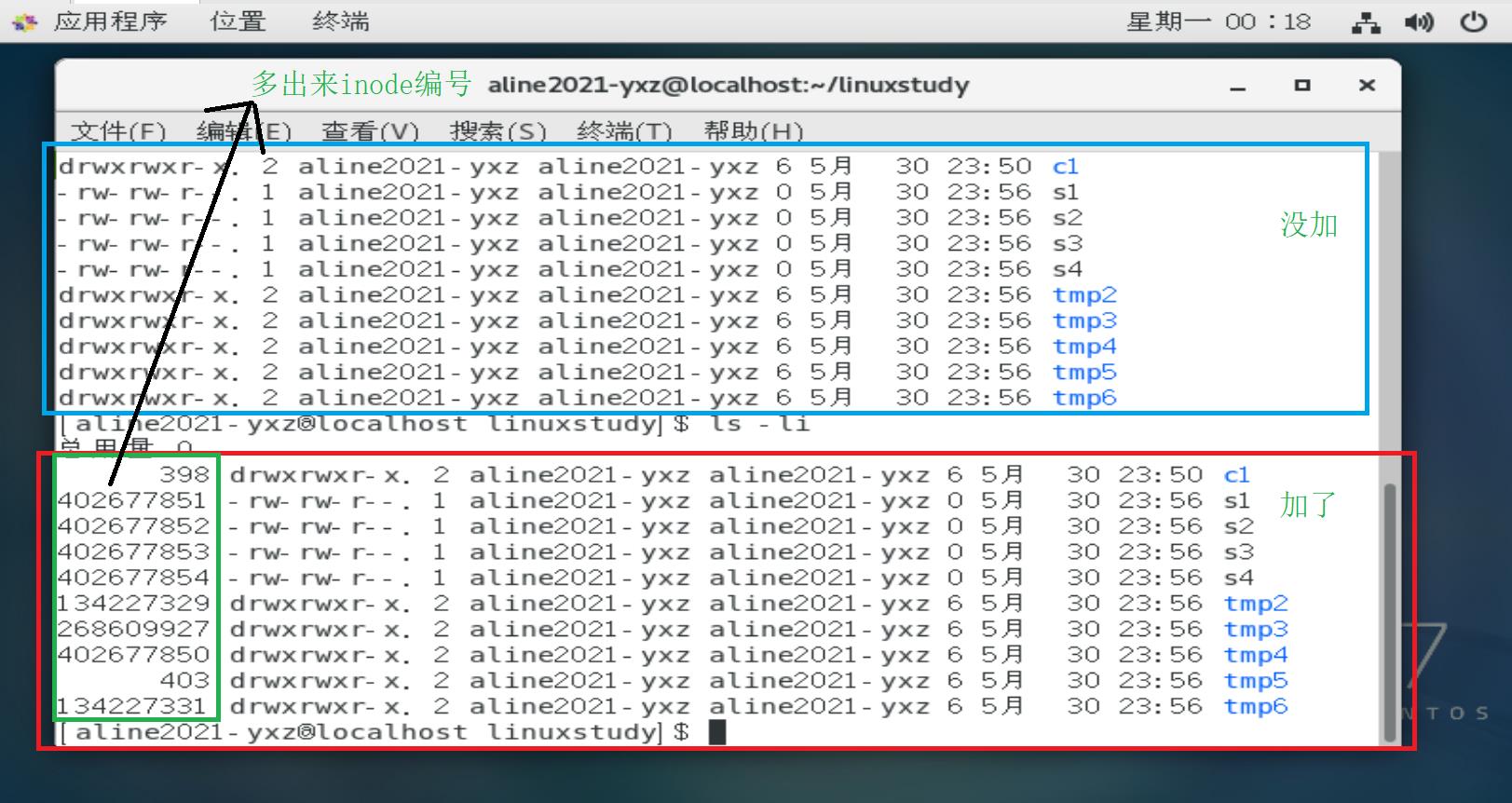
对于ls指令的讲解到这里就先告一段落了哈,内容还是比较多的。
mkdir指令
作用:创建一个目录。
在这之前先讲解一下绝对路径和相对路径
博主的理解:
绝对路径:从根目录开始,一直到要创建的目的地的路径。
相对路径:相对于所在处到目的地处所经的路径。
比如我要在linuxstudy下创建Day1目录:
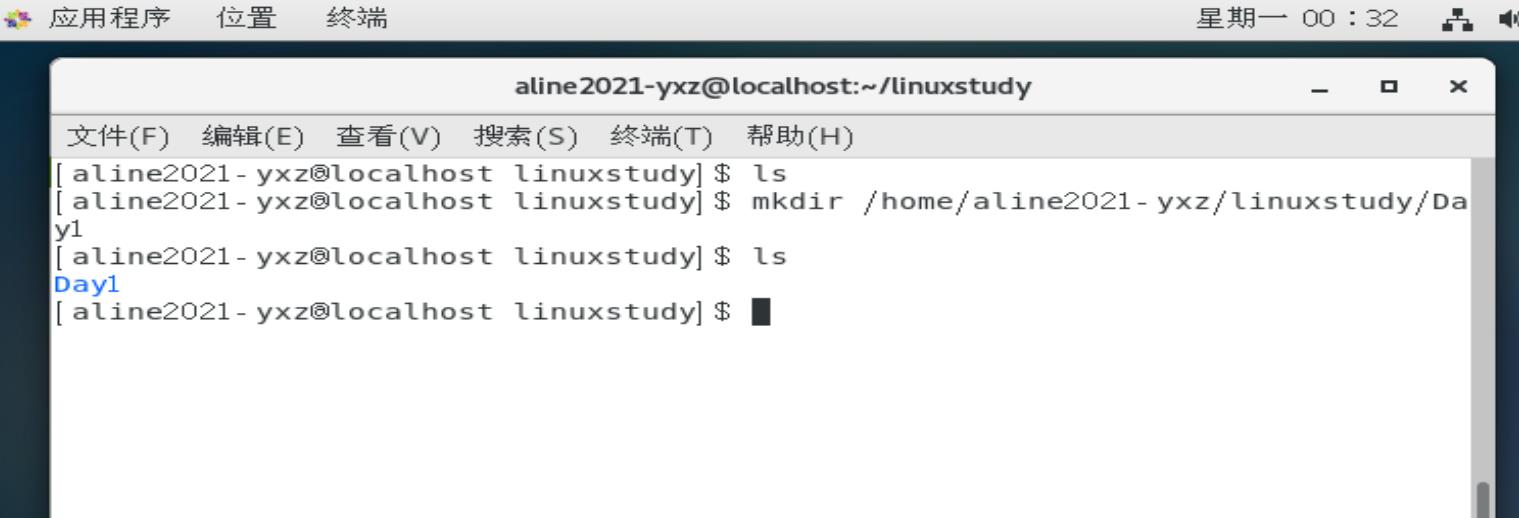
这里的/home/aline2021-yxz/linuxstudy/Day1就是绝对路径。
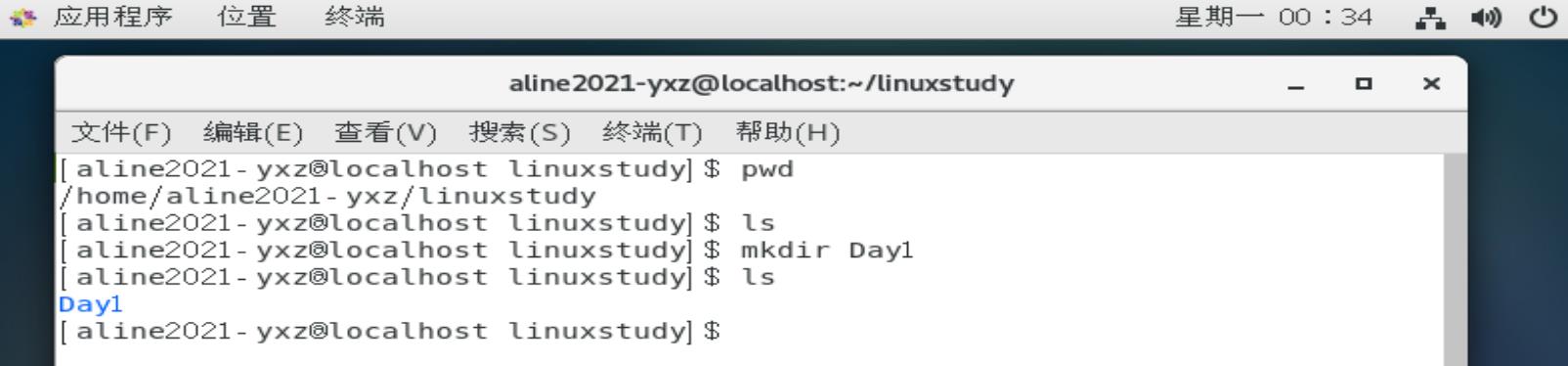
这里展示的就是相对路径,因为我在linuxstudy目录下,那我直接创建的目录就是linuxstudy的子目录。
我们有时候经常需要在一个目录内创建子目录,那如果是通过上面的办法那是在是太累了,有没有什么好用的选项呢?真别说,还真有!
- -p
作用:实现递归创建,即使父目录还没创建,子目录也可以创建。
什么意思呢?
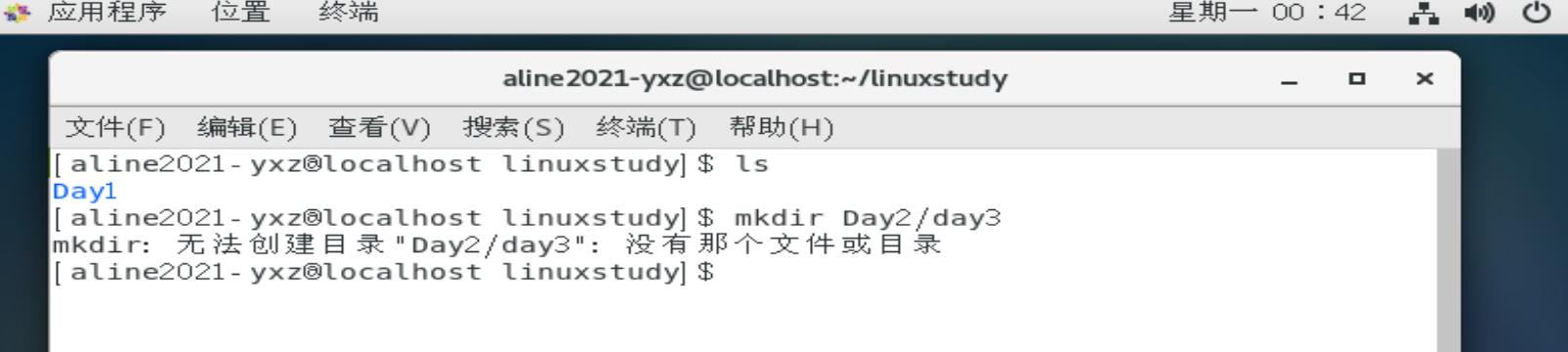
我想在Day2目录里面创建一个day3的子目录,但是Linux无情的告诉我Day2都没还想创建day3?想peach。
我想书写Linux内核的大佬也是这么想的,于是他们苦思夜想,搞出来-p选项:
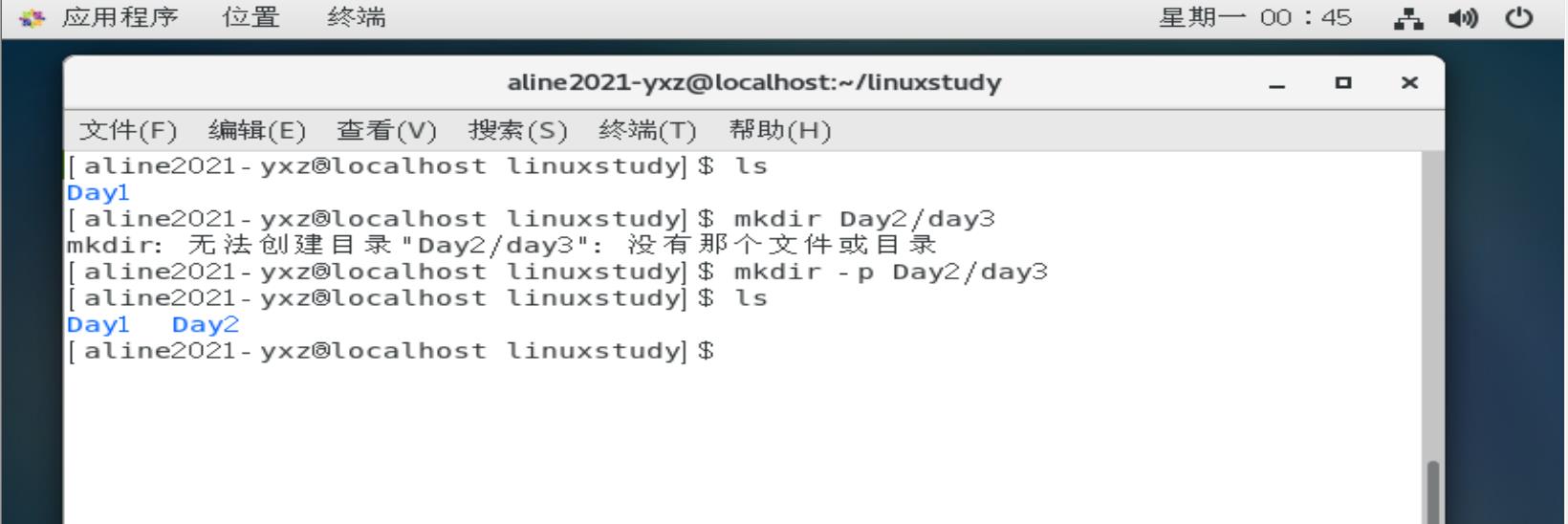
加上了-p选项,就算父亲还现在没有,孩子也可以在其基础上创建!!!
mkdir相对用的最多的就是这个啦,如果以后会发现了更好玩的指令博主会在后面的博客中更新哦,想看到就关注我吧。
cd指令
英文单词:change directories
作用:改变工作目录。
cd相对来说比较简单啦,只要cd +目录就可以了
选项 : 我的老天爷,居然打不出来两个点~~
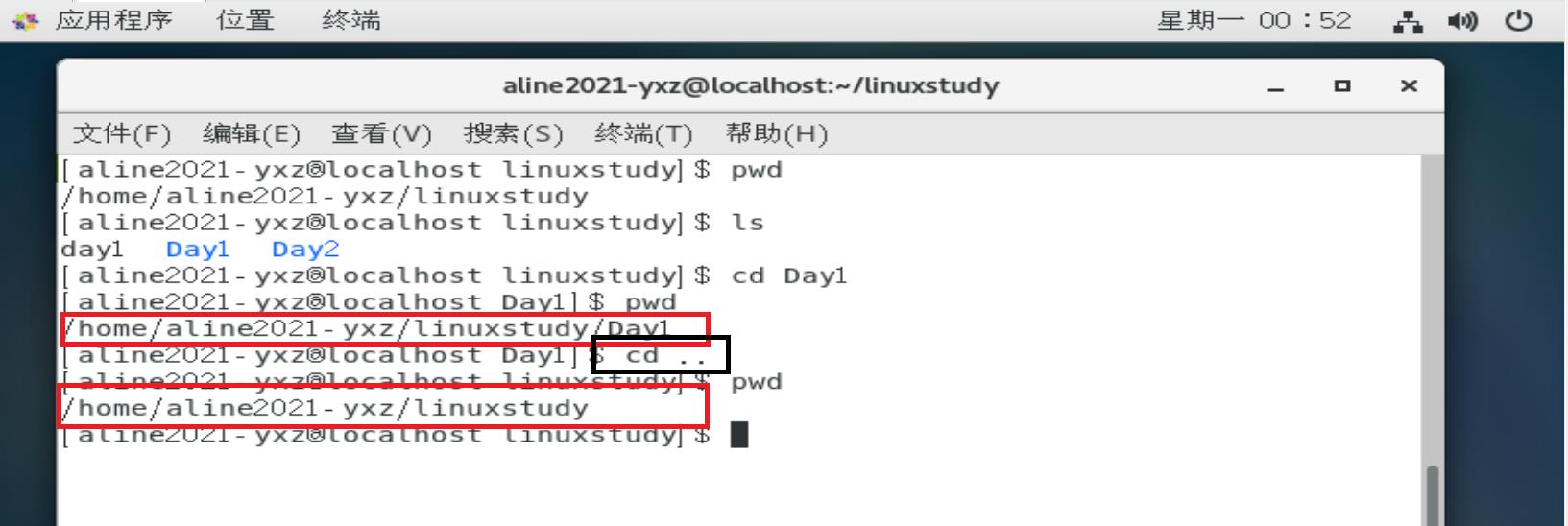
可以看到cd加两个点可以返回上级目录,问问高手这么打出两个点!
pwd指令
英文单词:print working directory
作用:打印当前所在目录;
在讲解cd的时候频繁用到了pwd,它们就像是天生一对,不可分割,Linux万物皆文件,那么多文件,那么多路径,但凡是个正常人都会忘了自己走到哪里了,这时候就是pwd的辉煌时刻了,只要输入pwd指令我们就可以很清楚的看到当前工作的位置。
博主没有很复杂的例子来说明pwd的重要性,大家可以自己去体验一下。
rmdir指令
作用:删除一个“空目录”
rmdir是一个作用范围比较小的删除指令,只对空目录起作用,我们几乎不使用。
Day1不为空,Day2为空:
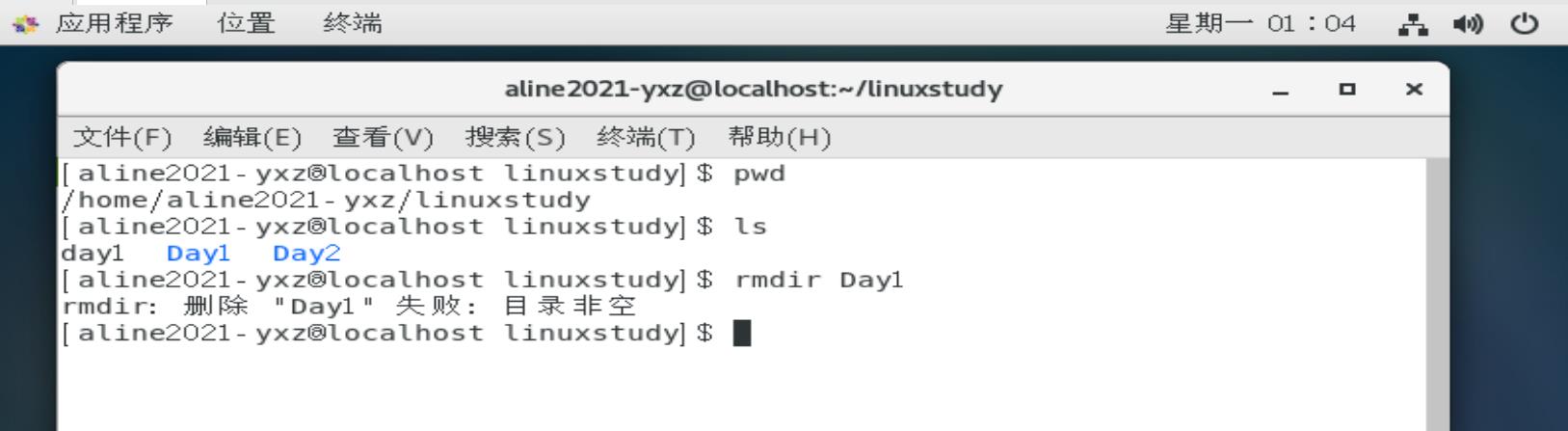
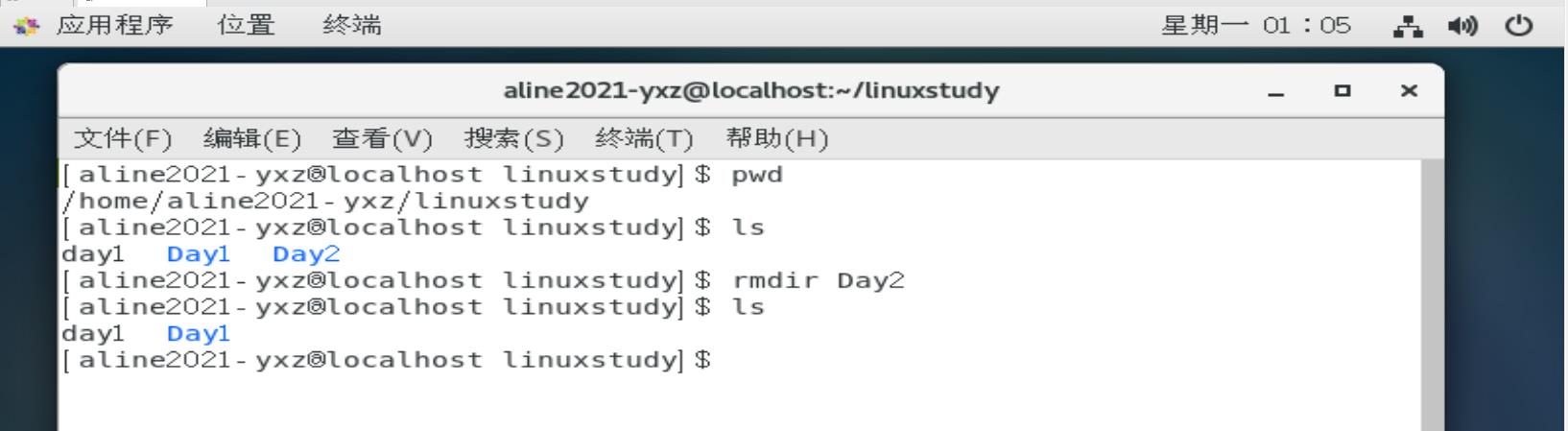
今天学习的分享到这里就告一段落了,这个系列博主会持续更新并用心去做好,下一篇会介绍更多有趣的指令,如果你不想缺席的话就关注我吧。
日积硅步,以致千里!!!
以上是关于带你进入Linux的大门的主要内容,如果未能解决你的问题,请参考以下文章